随着无线网络的普及,平板电脑已成为我们生活中不可或缺的一部分。然而,有时我们可能会遇到平板电脑无法连接到无线网络的问题,而其中最常见的就是无线密码错误。本文将为您介绍如何解决平板电脑无线密码错误问题。
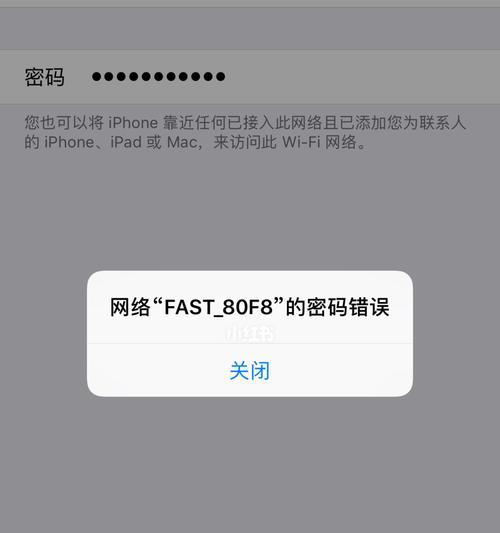
一、检查输入的无线密码是否准确
-确保输入的无线密码准确无误,避免大小写字母或数字输入错误。
-注意检查是否输入了额外的空格或其他特殊字符。

二、尝试重启平板电脑和路由器
-有时候,重启设备可以解决连接问题。尝试重启平板电脑和路由器,然后再次输入无线密码。
-关闭电源开关,等待几分钟后再重新启动设备,有时这简单的操作就能解决连接问题。
三、检查无线网络是否正常工作
-确保路由器的无线功能正常工作,可以通过其他设备连接到同一网络来验证。

-如果其他设备也无法连接到网络,可能是路由器出现了故障,需要联系网络服务提供商解决。
四、尝试修改无线网络的密码
-有时,无线密码错误可能是由于路由器密码更改而导致的。尝试通过路由器管理界面修改无线密码,并在平板电脑上输入新密码进行连接。
五、检查是否启用了MAC地址过滤
-有些路由器支持MAC地址过滤功能,该功能可以限制连接到网络的设备。检查是否启用了MAC地址过滤,并将平板电脑的MAC地址添加到白名单中。
六、更新平板电脑的操作系统和驱动程序
-时常更新平板电脑的操作系统和驱动程序可以保持设备的稳定性和兼容性,从而避免出现连接问题。
-检查平板电脑是否有可用的系统更新和驱动程序更新,并及时进行安装。
七、忘记网络并重新连接
-平板电脑可能会记住之前连接过的网络,忘记已保存的网络并重新连接可能会解决无线密码错误问题。
-在设置中找到已保存的网络,选择忘记网络,然后重新连接并输入正确的无线密码。
八、排除干扰信号
-附近其他无线设备可能会产生干扰信号,导致连接问题。尽量将平板电脑与其他无线设备保持一定距离,避免干扰。
-可以尝试更改无线信道,以避免与其他设备产生频率干扰。
九、重置网络设置
-平板电脑的网络设置可能会出现问题,导致无法连接到无线网络。尝试重置网络设置,可以恢复到默认设置并解决连接问题。
-在设置中找到网络设置,选择重置网络设置,然后重新输入正确的无线密码。
十、联系技术支持
-如果经过多次尝试仍然无法解决无线密码错误问题,建议联系平板电脑的制造商或售后服务商寻求技术支持。
-他们将能够提供更专业的指导和解决方案。
十一、确保无线网络安全性
-检查无线网络是否开启了安全加密,例如WPA2-PSK。如果未开启加密,建议立即设置密码以确保网络安全。
-定期更改无线密码,并避免使用过于简单的密码,以提高网络安全性。
十二、检查平板电脑的无线网卡是否正常
-平板电脑的无线网卡可能出现硬件故障或驱动程序问题,导致无法正确连接到无线网络。检查无线网卡是否正常工作,并更新驱动程序。
十三、考虑使用有线连接
-如果无法解决无线密码错误问题,可以考虑使用有线连接替代。通过将平板电脑与路由器直接连接,可以避免无线连接问题。
十四、安装信号增强器
-无线信号强度不足也可能导致无法正确连接到无线网络。考虑安装信号增强器来加强无线信号,从而解决连接问题。
十五、
-平板电脑无线密码错误是常见的连接问题,但通过仔细检查输入、重启设备、检查网络正常工作、修改密码等方法,大多数问题都可以轻松解决。
-如果问题依然存在,建议联系技术支持或尝试其他替代连接方式。保持网络安全性和设备的良好状态也能够减少无线连接问题的发生。



